คู่มือผู้ใช้ iPad
- ยินดีต้อนรับ
- มีอะไรใหม่ใน iOS 12
-
- ปลุกและปลดล็อค
- เรียนรู้คำสั่งนิ้วพื้นฐาน
- เรียนรู้คำสั่งนิ้วสำหรับรุ่นที่มี Face ID
- สำรวจหน้าจอโฮมและแอพต่างๆ
- เปลี่ยนการตั้งค่า
- ถ่ายภาพหน้าจอ
- ปรับความดัง
- เปลี่ยนหรือปิดเสียง
- ค้นหาเนื้อหา
- ใช้และกำหนดศูนย์ควบคุมเอง
- ดูและจัดระเบียบมุมมองวันนี้
- เข้าถึงคุณสมบัติจากหน้าจอล็อค
- เดินทางไปพร้อม iPad
- ตั้งเวลาหน้าจอ การอนุญาต และข้อจำกัด
- เชื่อมข้อมูล iPad โดยใช้ iTunes
- ชาร์จและตรวจสอบแบตเตอรี่
- เรียนรู้ความหมายของไอคอนสถานะ
-
- อุปกรณ์เสริมที่มีมาให้พร้อมกับ iPad
- เชื่อมต่ออุปกรณ์บลูทูธ
- สตรีมเสียงและวิดีโอไปยังอุปกรณ์อื่นๆ
- เชื่อมต่อกับทีวี โปรเจ็กเตอร์ หรือจอภาพ
- ควบคุมการเล่นเสียงบนอุปกรณ์หลายเครื่อง
- Apple Pencil
- ใช้ Smart Keyboard และ Smart Keyboard Folio
- ใช้ Magic Keyboard
- AirPrint
- Handoff
- ใช้คลิปบอร์ดกลาง
- โทรออกและรับสายโทรผ่าน Wi-Fi
- Instant Hotspot
- ฮอตสปอตส่วนบุคคล
- ถ่ายโอนไฟล์ด้วย iTunes
-
-
- เริ่มต้นด้วยคุณสมบัติการช่วยการเข้าถึง
- ปุ่มลัดการช่วยการเข้าถึง
-
-
- เปิดใช้แล้วฝึกหัดใช้ VoiceOver
- เปลี่ยนการตั้งค่า VoiceOver ของคุณ
- เรียนรู้คำสั่งนิ้ว VoiceOver
- สั่งงาน iPad โดยใช้คำสั่งนิ้ว VoiceOver
- ควบคุม VoiceOver โดยใช้ตัวหมุน
- ใช้แป้นพิมพ์บนหน้าจอ
- เขียนด้วยนิ้วของคุณ
- ควบคุม VoiceOver ด้วย Magic Keyboard
- ป้อนอักษรเบรลล์ให้แสดงบนหน้าจอโดยใช้ VoiceOver
- ใช้เครื่องแสดงผลอักษรเบรลล์
- ใช้ VoiceOver ในแอพต่างๆ
- อ่านสิ่งที่เลือก อ่านหน้าจอ และเสียงอ่านขณะป้อน
- ซูม
- แว่นขยาย
- การตั้งค่าจอภาพ
- Face ID และการตั้งใจมอง
-
- การใช้งานเครื่องตามที่กำหนด
-
- ข้อมูลด้านความปลอดภัยที่สำคัญ
- ข้อมูลด้านการดูแลที่สำคัญ
- ซูมแอพเพื่อให้เต็มหน้าจอ
- รับข้อมูลเกี่ยวกับ iPad ของคุณ
- ดูหรือเปลี่ยนแปลงการตั้งค่าเซลลูลาร์
- เรียนรู้เพิ่มเติมเกี่ยวกับซอฟต์แวร์และบริการ iPad
- แถลงการณ์การปฏิบัติตามกฎเกณฑ์ของ FCC
- แถลงการณ์การปฏิบัติตามกฎเกณฑ์ของ ISED Canada
- ข้อมูลเกี่ยวกับเลเซอร์คลาส 1
- Apple กับสิ่งแวดล้อม
- ข้อมูลด้านการกำจัดและการรีไซเคิล
- แถลงการณ์การปฏิบัติตามกฎเกณฑ์ของ ENERGY STAR
- ลิขสิทธิ์
ใช้แป้นพิมพ์แบบแยกบน iPad
คุณสามารถพิมพ์ด้วยแป้นพิมพ์แบบแยกที่อยู่ด้านล่างของหน้าจอ หรือปลดออกและอยู่ตรงกลางหน้าจอได้
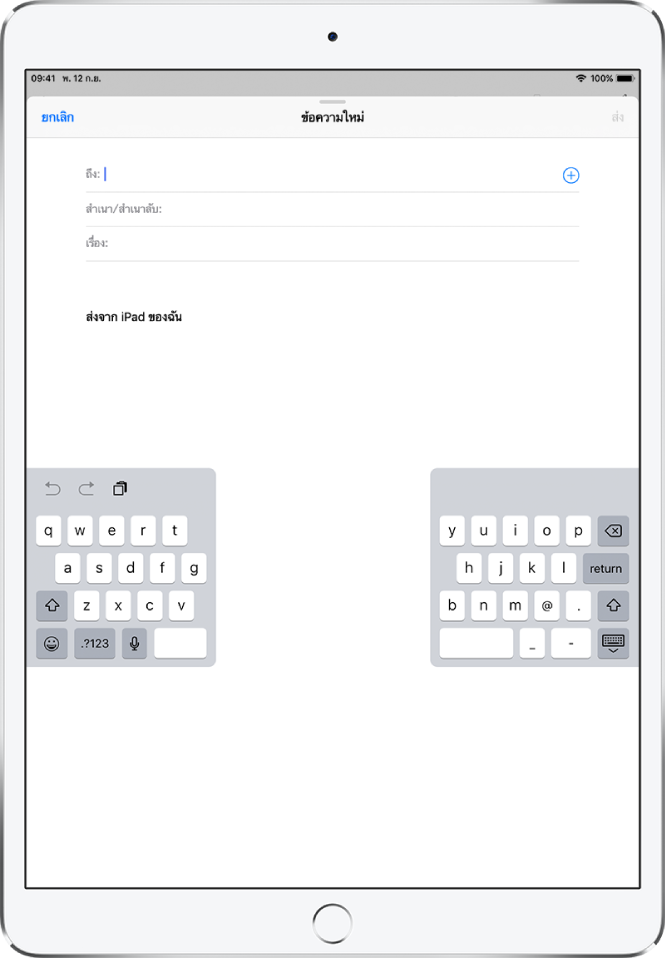
ปรับแป้นพิมพ์
ในแป้นพิมพ์บนหน้าจอ ให้แตะ ![]() ค้างไว้ จากนั้นทำสิ่งใดสิ่งหนึ่งต่อไปนี้:
ค้างไว้ จากนั้นทำสิ่งใดสิ่งหนึ่งต่อไปนี้:
ใช้แป้นพิมพ์แบบแยก: เลื่อนนิ้วเพื่อแยก จากนั้นปล่อย หรือกางแป้นพิมพ์ออกจากตรงกลางโดยใช้สองนิ้ว
ขยับแป้นพิมพ์มาที่ตรงกลางของหน้าจอ: เลื่อนนิ้วของคุณเพื่อปลดล็อค จากนั้นปล่อย
กลับไปที่แป้นพิมพ์แบบเต็ม: เลื่อนนิ้วไปที่ Dock และ ผสาน จากนั้นปล่อย
วางแป้นพิมพ์แบบเต็มกลับไปยังด้านล่างสุดของหน้าจอ: เลื่อนนิ้วไปที่ Dock จากนั้นปล่อย
เปิดใช้หรือปิดใช้แป้นพิมพ์แบบแยก
แตะค้างไว้ที่
 หรือ
หรือ 
เลื่อนไปที่ การตั้งค่าแป้นพิมพ์ จากนั้นเลือก แป้นพิมพ์แบบแยก หรือไปที่ การตั้งค่า
 > ทั่วไป> แป้นพิมพ์ จากนั้นเปิดใช้หรือปิดใช้แป้นพิมพ์แบบแยก
> ทั่วไป> แป้นพิมพ์ จากนั้นเปิดใช้หรือปิดใช้แป้นพิมพ์แบบแยก
หมายเหตุ: ตัวเลือกแป้นพิมพ์แบบแยกไม่พร้อมใช้งานบน iPad Pro (12.9 นิ้ว)
เคล็ดลับ: ถ้าคุณเพิ่มแป้นพิมพ์ภาษาจีน เกาหลี ญี่ปุ่น หรือฮีบรู คุณสามารถใช้ปุ่ม Caps Lock เพื่อสลับไปมาระหว่างสคริปต์ลาตินและแป้นพิมพ์อื่นๆ ที่คุณใช้ได้อย่างรวดเร็ว